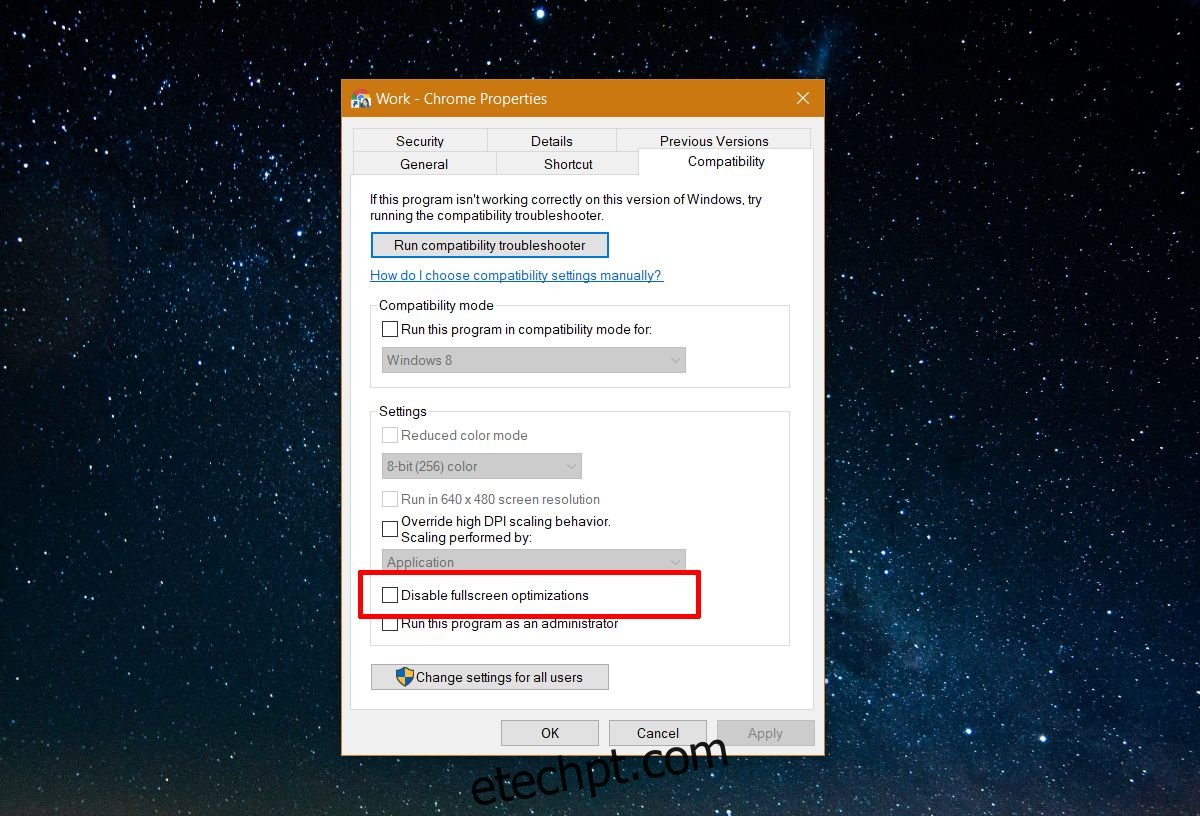Os usuários do Windows 10 estão recebendo o erro Bad_Module_Info ao executar certos jogos do Steam. Para alguns, esse problema começou após o Fall Creators Update, enquanto outros dizem que surgiu em dezembro de 2017. O erro basicamente trava o aplicativo quando está em execução ou quando um usuário o inicia. Os aplicativos afetados por isso são jogos, especificamente, CS:GO e Playerunknown’s Battleground. Veja como corrigir o erro Bad_Module_Info.
últimas postagens
Corrigir erro Bad_Module_Info
Desativar otimização de tela cheia
Esse erro é um subproduto do recurso de otimização de tela inteira no Windows 10. Após a Atualização de criadores de outono, não há um método simples de uma opção para desabilitar a otimização de tela inteira. Para corrigir o erro Bad_Module_Info, você precisa desabilitar a otimização de tela cheia para o aplicativo que o está gerando.
Para fazer isso, clique com o botão direito do mouse no EXE ou no atalho do aplicativo. Selecione ‘Propriedades’ no menu de contexto. Vá para a guia Compatibilidade e marque a opção ‘Desativar otimizações de tela cheia’. Clique em Aplicar e, para uma boa medida, reinicie o sistema. O erro Bad_Module_Info deve desaparecer.
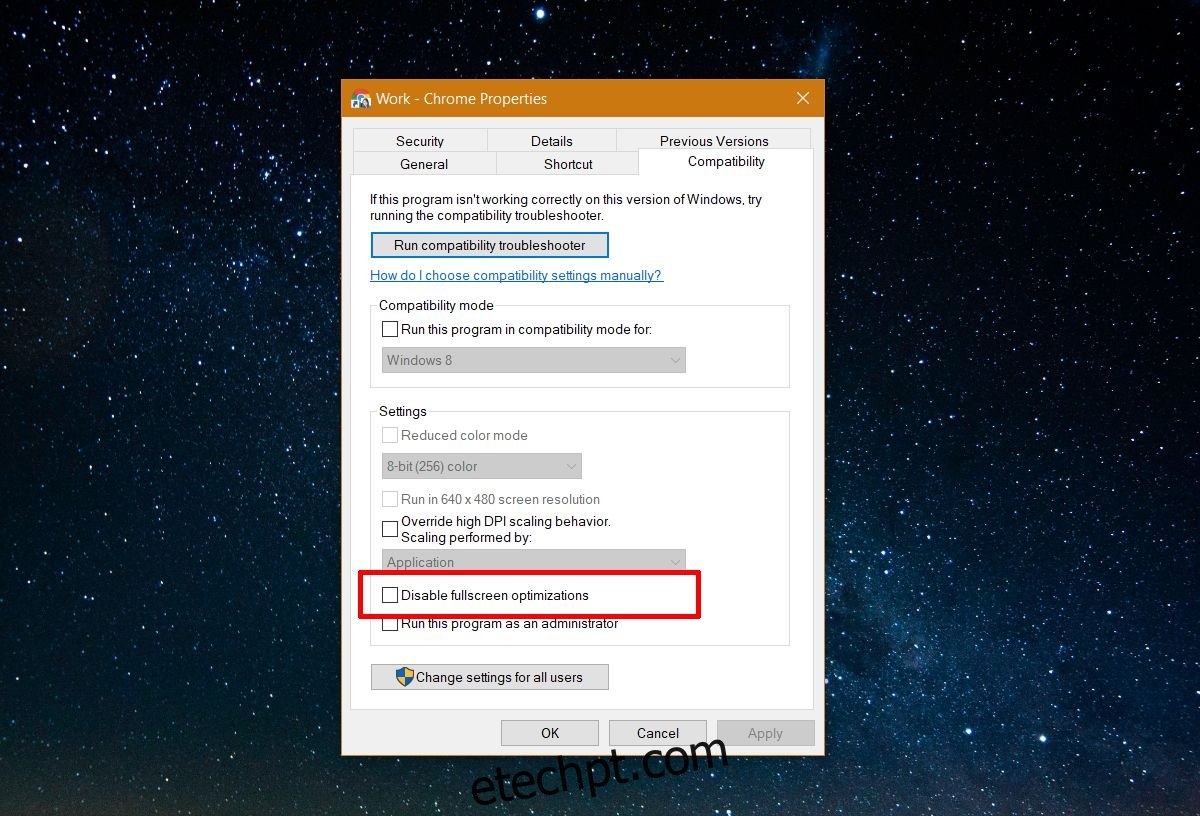
Atualizar drivers de GPU
Para alguns usuários, especialmente aqueles com uma GPU Nvidia, desabilitar as otimizações de tela cheia pode não ser suficiente. Na verdade, as otimizações de tela cheia podem nem ser a causa do problema. Verifique se os drivers da sua GPU estão atualizados e, se não estiverem, atualize-os imediatamente.
Abra o Gerenciador de Dispositivos, clique com o botão direito do mouse em sua GPU e selecione ‘Atualizar Driver’. As atualizações do Windows nem sempre encontram os drivers mais recentes, por isso é uma boa ideia verificar o fabricante, ou seja, os sites da Nvidia ou AMD para atualizações de driver para o seu modelo de GPU.
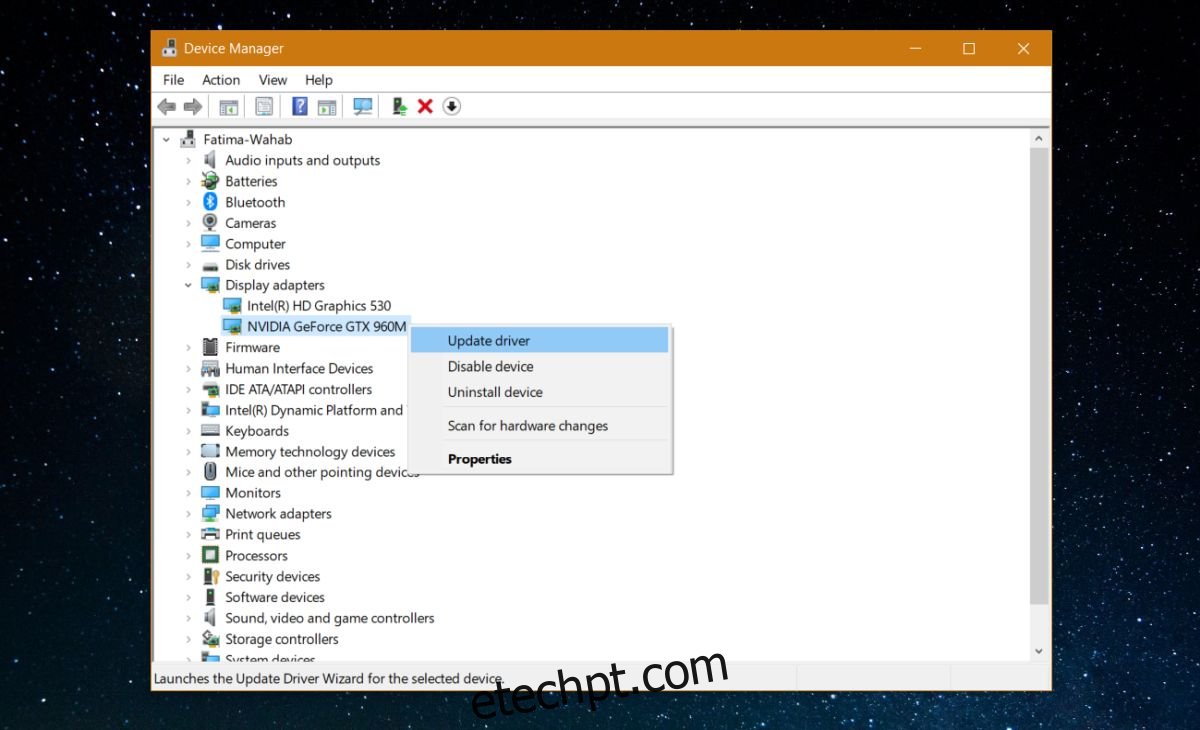
Executar em modo de compatibilidade
Clique com o botão direito do mouse no EXE ou no atalho do aplicativo problemático e selecione Propriedades no menu de contexto. Vá para a guia Compatibilidade e ative a opção ‘Executar este programa em modo de compatibilidade para’. Você precisará experimentar o Windows 8 e o Windows 7 e ver qual deles corrige o problema.
Se o modo de compatibilidade sozinho não resolver o problema, tente executar o aplicativo no modo de compatibilidade com as otimizações de tela cheia desabilitadas.
Verificar hardware
Pode valer a pena ter seu hardware verificado. Especificamente, você deseja ver se sua GPU foi danificada. Se tiver, as soluções acima não funcionarão, a menos que você conserte seu hardware primeiro. Se você teve problemas com jogos no passado, o erro Bad_Module_Info pode ser apenas um sintoma do problema maior, ou seja, uma GPU danificada.
Os usuários conseguiram corrigir o erro Bad_Module_Info por meio de uma das soluções acima, no entanto, em certos casos isolados, os usuários tiveram que desinstalar e instalar o jogo ou aplicativo novamente para corrigi-lo. Recomendamos que você tente isso somente depois de esgotar todas as outras soluções.